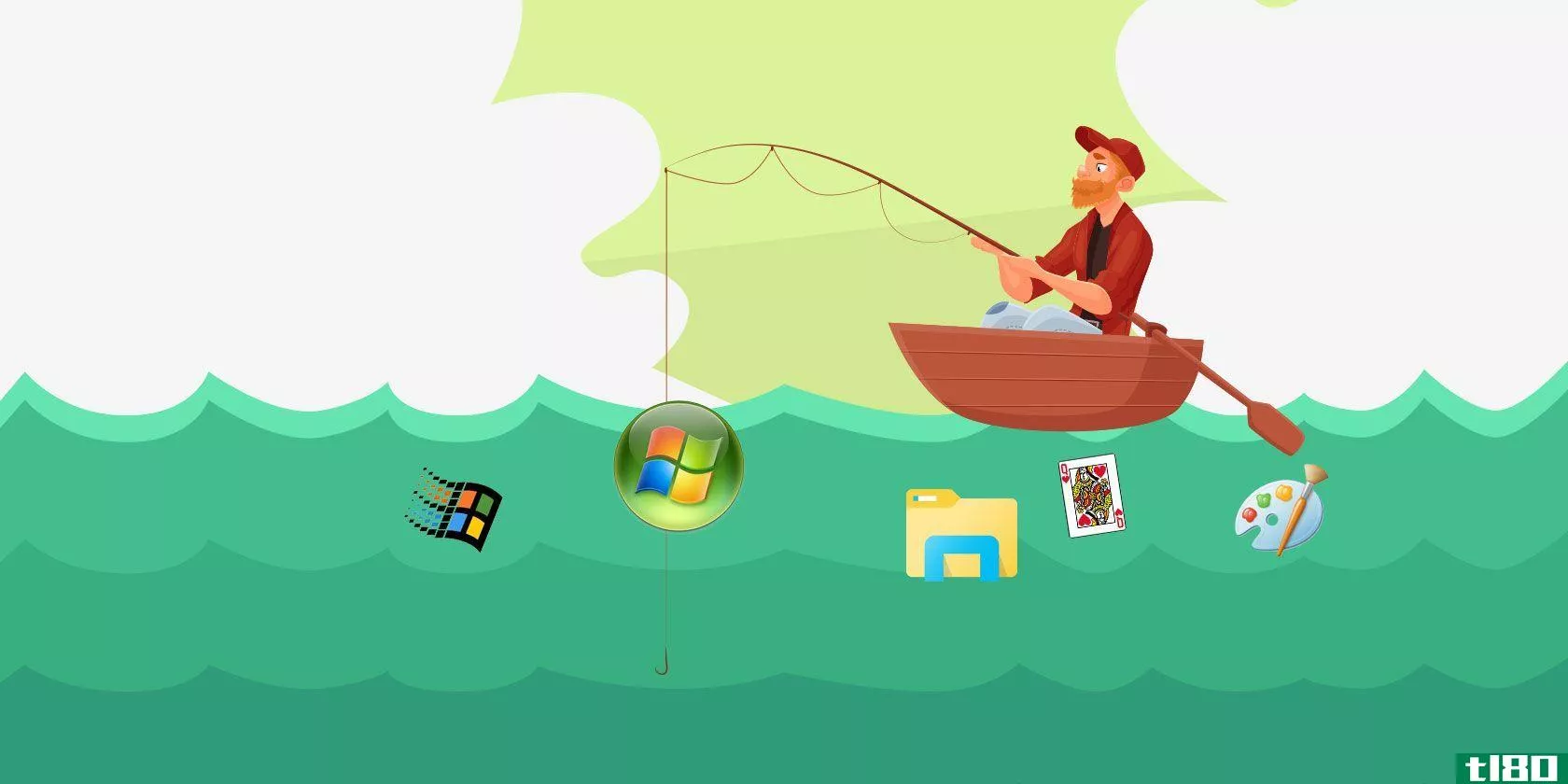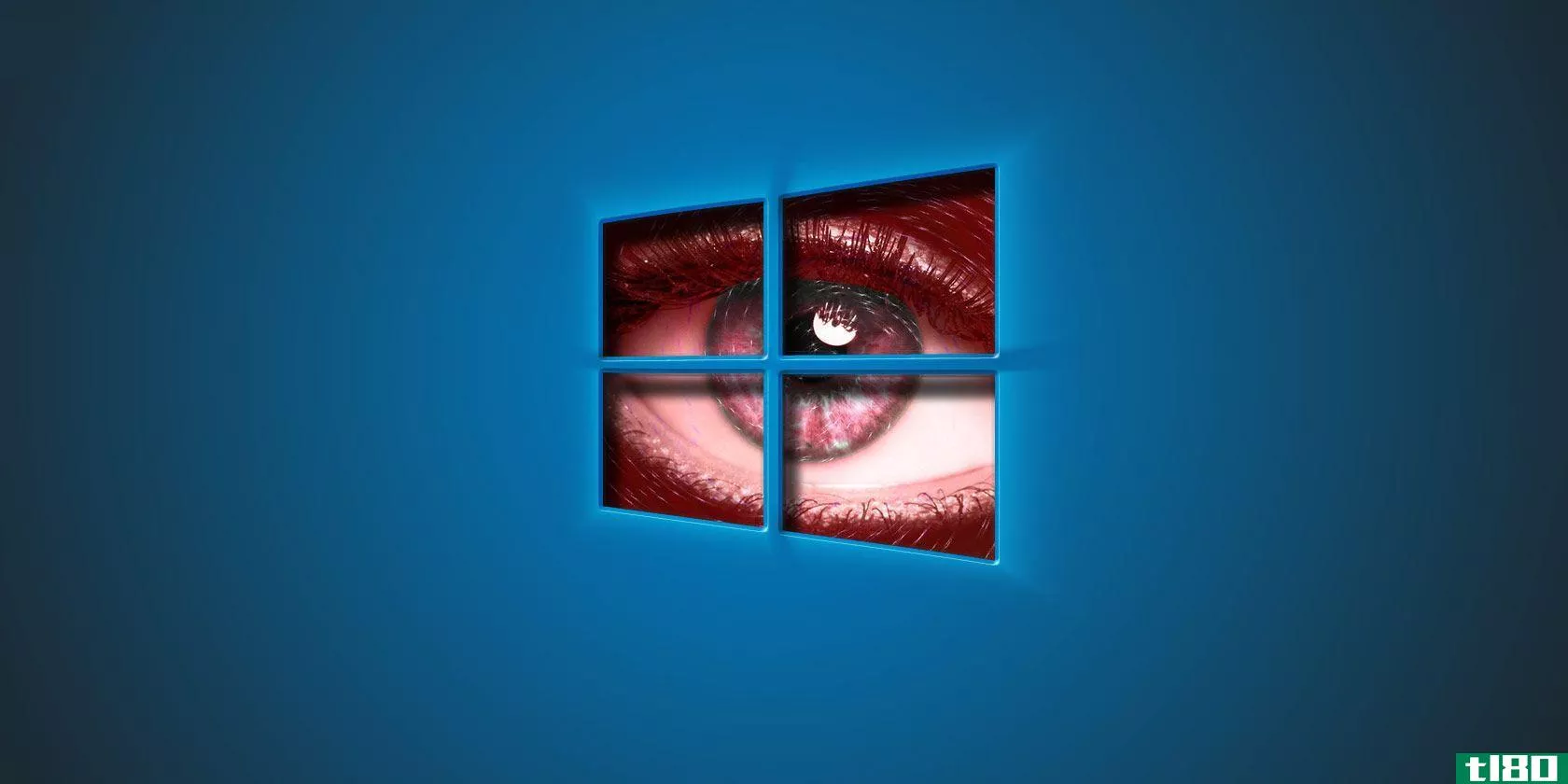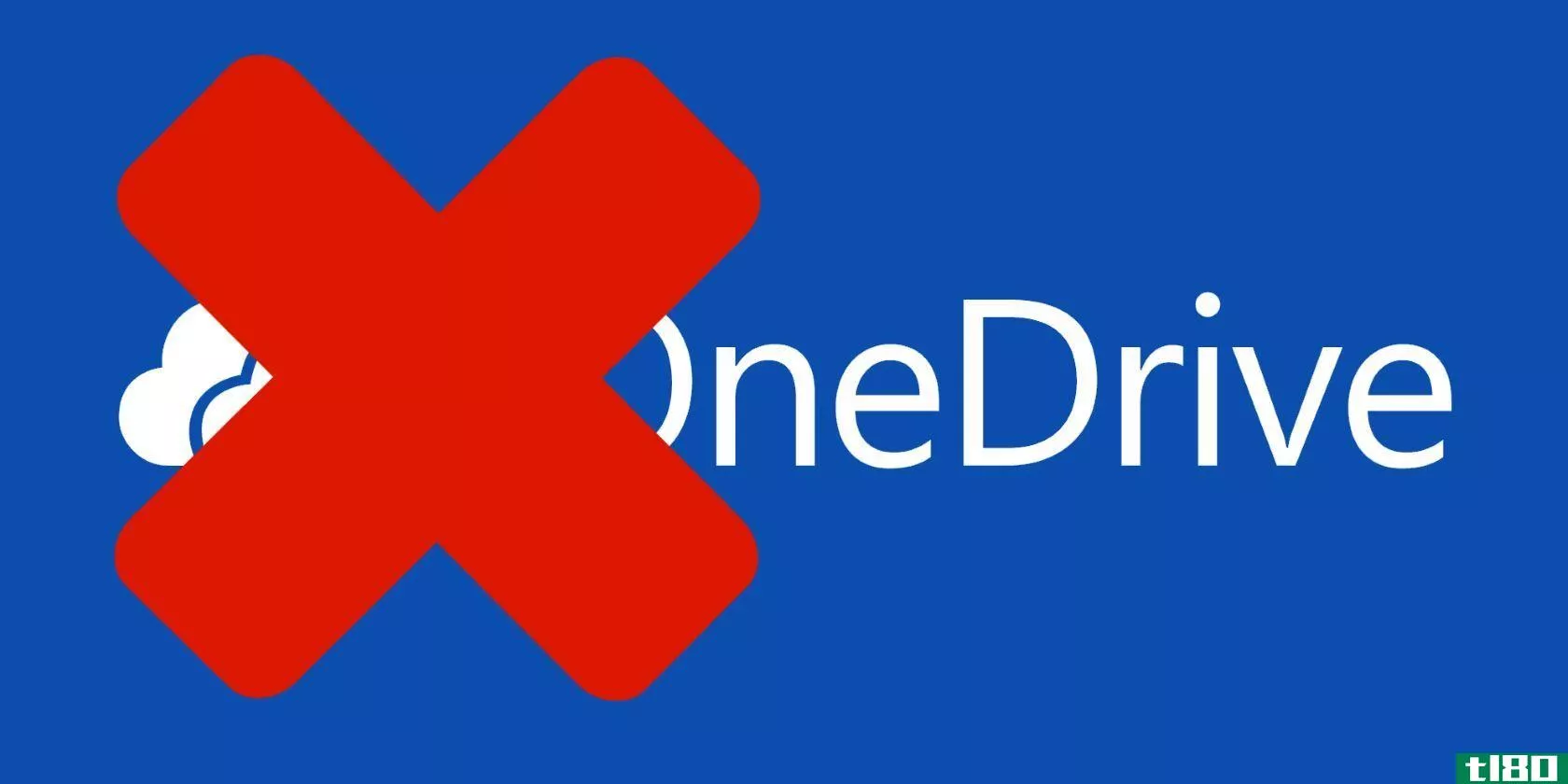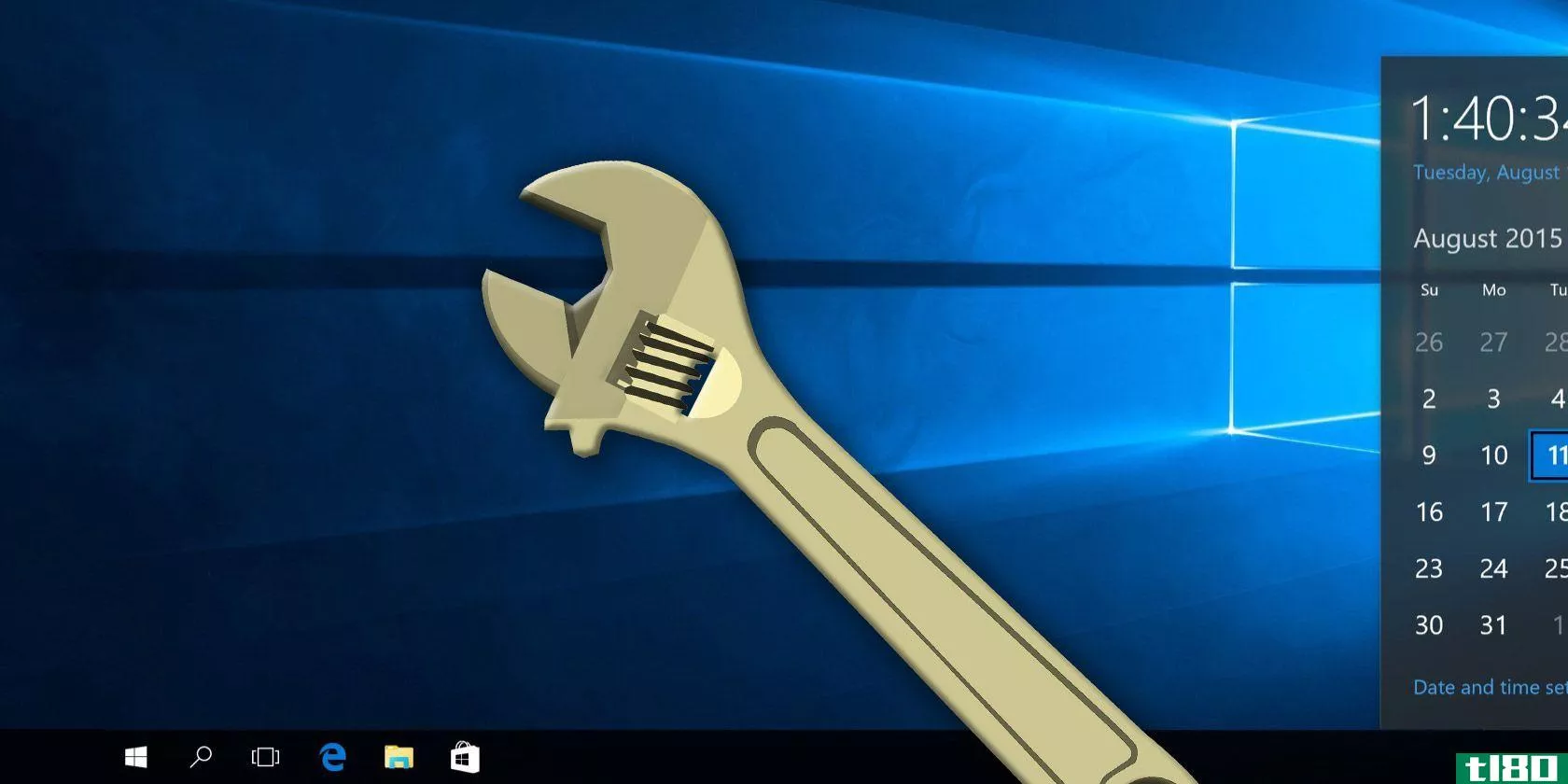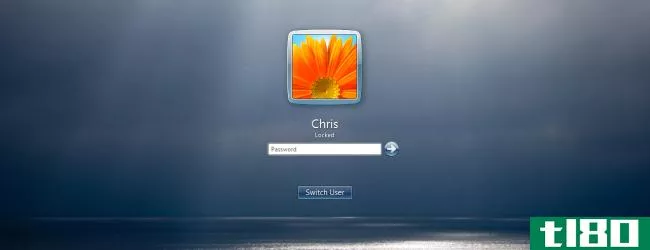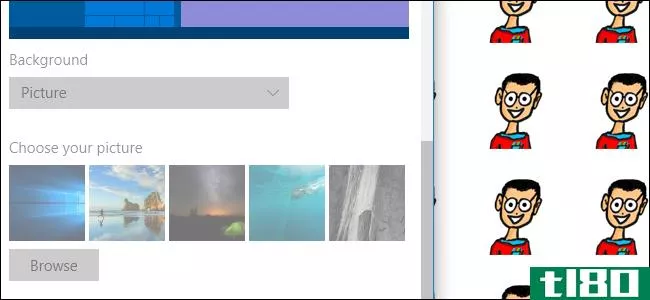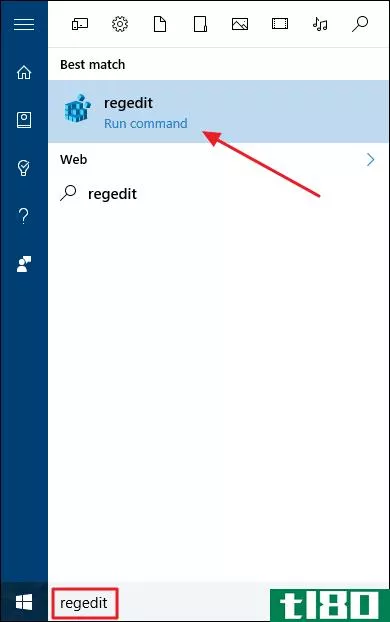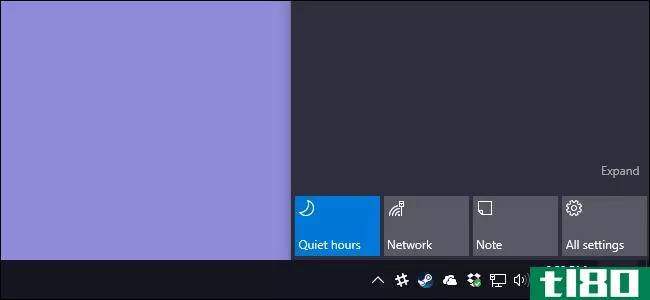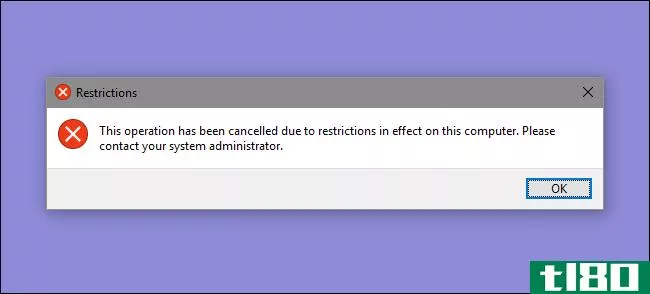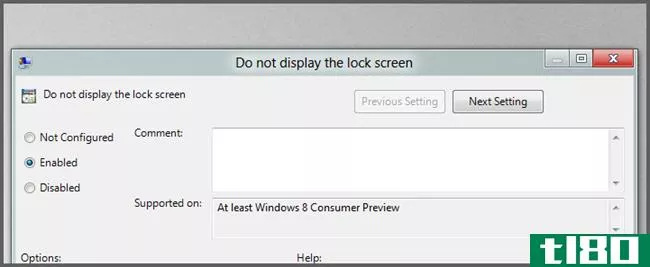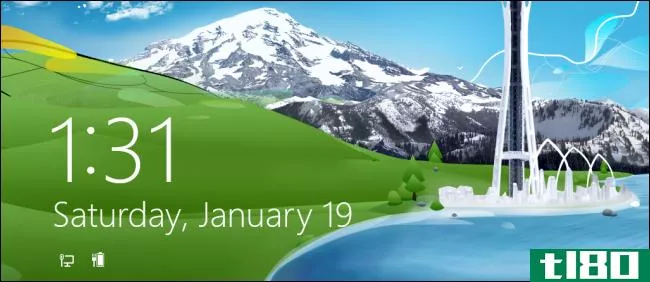Windows8的10个最佳组策略编辑器调整
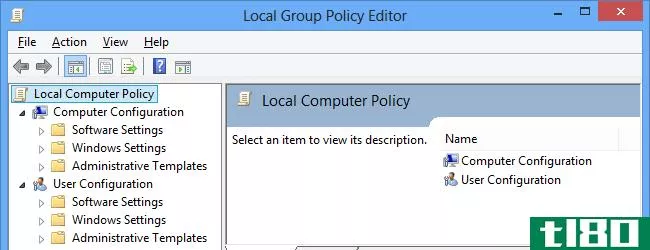
有很多方法可以调整窗口,无论你是想提高性能,消除不愉快,提高安全性或改变你不喜欢的东西的外观。有些设置可以通过控制面板进行更改,有些可以使用第三方调整工具进行更改,或者您可能更愿意涉足一些注册表编辑。但是如果你有专业版的windows8,也有组策略编辑器,这里我们总结了十大调整,你可以用这种方式应用。
可以通过几种不同的方式访问组策略编辑器,但最简单的方法是同时按Windows键和R,然后键入gpedit.msc软件然后按Enter。
1块控制面板小程序
阻止访问单个控制面板小程序的原因有很多,其中最重要的一个原因是阻止其他用户更改您设置的设置。您可以通过以下两种方法之一来解决这个问题,要么阻止对特定小程序的访问,要么只提供对特定小程序的访问。
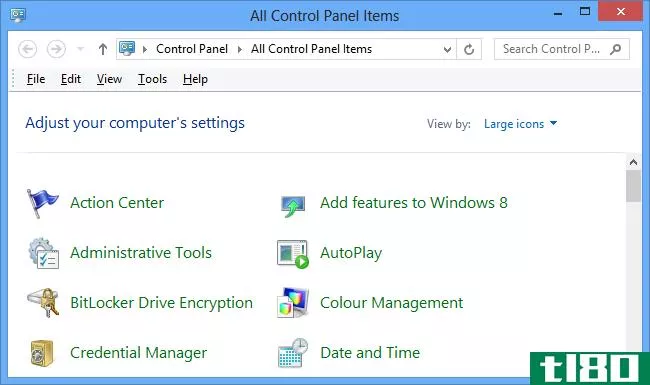
导航到本地计算机策略\用户配置\管理模板\控制面板,双击“隐藏指定的控制面板项”或“仅显示指定的控制面板项”,然后选择“启用”。
现在,单击“显示”按钮,对于要显示或隐藏的每个小程序,或者使用Microsoft提供的列表输入相关的规范名称。
2禁用空气振动
如果您喜欢随意切换窗口,但不希望这会导致其他窗口最小化,请导航到“本地计算机策略\用户配置\管理模板\桌面”。双击标有“关闭Aero Shake窗口最小化鼠标手势”的条目,选择“启用”,然后单击“确定”。
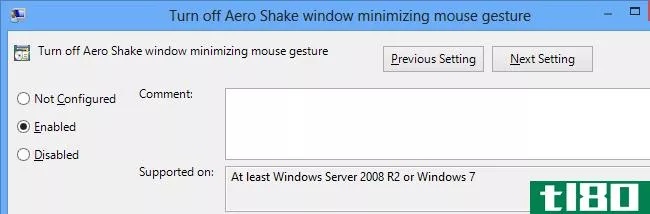
三。禁用toast通知
Windows8现在有了一种显示通知的新方法。现代应用程序可以生成出现在屏幕右上角的toast通知。如果希望不显示这些内容,请导航到本地计算机策略\用户配置\管理模板\开始菜单和任务栏\通知。双击“关闭toast通知”,选择“已启用”,然后单击“确定”。
4阻止启动项
在Windows启动时,可以通过不同的方式配置程序和脚本以运行,而组策略编辑器提供了一种快速简便的方法,可以在一个位置阻止所有这些程序和脚本。转到本地计算机策略\用户配置\管理模板\系统\登录,并将“不处理旧版运行列表”和“不处理一次运行列表”设置为启用。
有趣的是,“在用户登录时运行这些程序”还可以用于添加许多其他用户不知道如何禁用的“隐藏”启动项。您所需要做的就是提供应该启动的文档或可执行文件的路径。
5阻止可移动媒体
可移动媒体(如USB驱动器)可能很有用,但它们也可能是一个巨大的问题源,特别是如果您管理的系统是那些坚持尝试安装自己的软件的人使用的,或者在保持无病毒方面缺乏经验的人使用的系统。
导航到本地计算机策略\用户配置\管理模板\系统\可移动存储介质,右侧显示了大量选项。有许多不同类型的可移动介质可供选择,可以根据需要禁用读写访问。
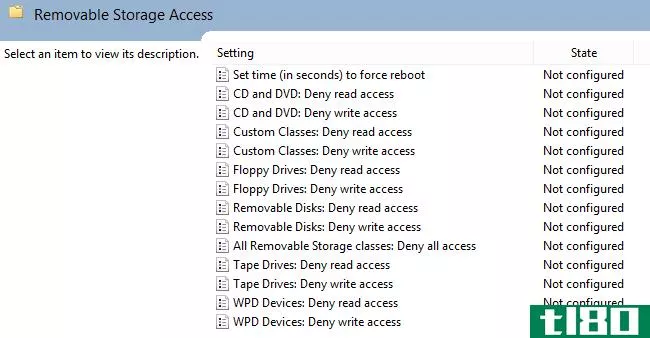
6防止密码泄露
windows8的一个新特性使得在输入密码时删除隐藏密码的星号成为可能。虽然这有时有助于确保正确输入密码,但它也存在安全风险,可以禁用。
向下导航到本地计算机策略\用户配置\管理模板\Windows组件\凭据界面,然后启用“不显示密码显示按钮”选项。
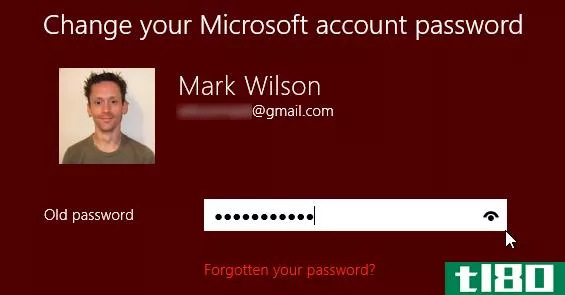
7最小化资源管理器的功能区
windows8的功能区是一个有争议的UI添加,但是组策略编辑器可以用来强制资源管理器从功能区最小化开始。您只需浏览到本地计算机策略\用户配置\管理模板\Windows组件\文件资源管理器,并启用标记为“启动文件资源管理器并最小化功能区”的设置。
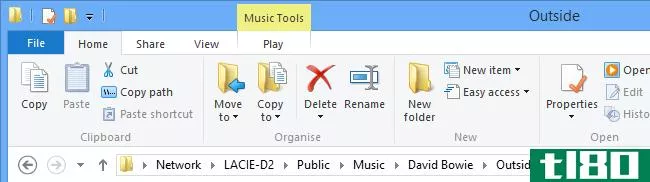
8自定义位置栏
“位置”栏应该可以方便地访问硬盘上常用的位置,但如何更改显示的默认位置目前还不清楚。如果您在前面的技巧中选择最小化资源管理器的功能区,那么您已经大致位于组策略编辑器的右侧部分。
转到“本地计算机策略\用户配置\管理模板\Windows组件\文件资源管理器”,然后打开“公用打开文件对话框”分支。双击标有“位置栏中显示的项目”的条目,选择“启用”,然后输入最多五个位置,然后单击“确定”。
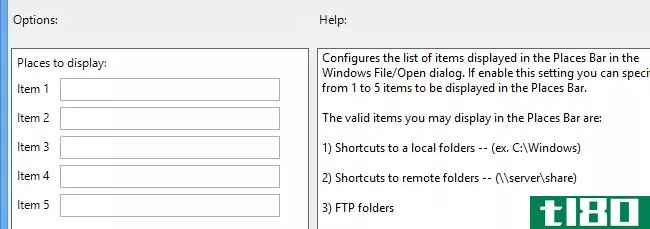
9在internet explorer中停止会话还原
在internetexplorer中,从以前的浏览会话中恢复选项卡的选项当然很有用,但是在共享计算机的情况下,它也可能代表隐私威胁。如果您想堵住这个漏洞,请转到本地计算机策略\用户配置\管理模板\Windows组件\Internet Explorer并启用“关闭重新打开上次浏览会话”选项。
10允许安装非商店应用程序
就像Android和iOS一样,微软希望用户只安装通过官方渠道提供的应用程序。我们之前已经研究过如何在Windows8中侧载应用程序,如果你是一个开发人员或者只是不想被束缚,这是一个很好的选择。
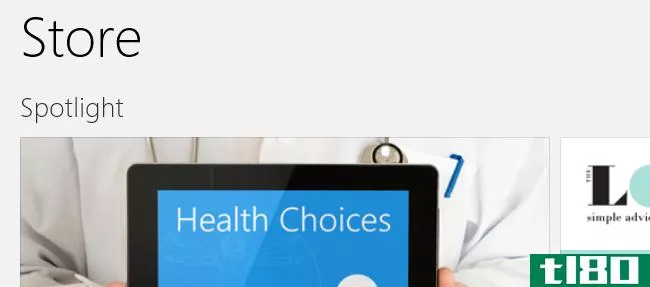
最后一个提示是:无需重新启动计算机即可使更改的设置生效;您可以从命令行强制更新。同时按Windows键和R,键入gpupdate/force并按Enter键。
当然,这些只是您可以使用组策略编辑器进行的许多调整和更改中的10个。如果有任何其他你认为是必要的,分享你的想法和想法在下面的评论。
- 发表于 2021-04-12 01:41
- 阅读 ( 161 )
- 分类:互联网
你可能感兴趣的文章
不要让Windows10监视你:管理你的隐私!
...己的隐私,你有几个选择。有本机Windows工具,如组策略编辑器和设置应用程序,也有专门设计用于禁用Windows遥测的各个方面的第三方工具。 ...
- 发布于 2021-03-14 04:39
- 阅读 ( 178 )
如何在windows10和windows8中自定义快速访问菜单
...便,但它是有限的。但是,我们可以使用免费的Win+X菜单编辑器,使这个有用的功能成为您计算机的中心导航工具。 ...
- 发布于 2021-03-14 15:01
- 阅读 ( 212 )
还有10个windows 10功能可以关闭
...开始,请按Windows键并键入gpedit.msc软件. 加载本地组策略编辑器后,请转到“计算机配置”>“管理模板”>“控制面板”>“设置”页“可见性”,然后双击。 ...
- 发布于 2021-03-14 17:52
- 阅读 ( 217 )
如何在Windows10中打开本地组策略编辑器
想知道如何在Windows中打开本地组策略编辑器吗?你来对地方了。如果你想在你的电脑上配置组策略,无论是利用酷GP技巧还是锁定你的电脑,你都需要使用这个工具。 ...
- 发布于 2021-03-23 10:55
- 阅读 ( 432 )
如何在Windows10上禁用登录屏幕的背景模糊
...nterprise,也可以这样做,但是在注册表中工作比在组策略编辑器中工作更舒服。(但是,如果您有Pro或Enterprise,我们建议您使用更简单的组策略编辑器,如下一节所述。 标准警告:注册表编辑器是一个强大的工具,误用它会使...
- 发布于 2021-04-03 10:15
- 阅读 ( 211 )
如何在Windows7、8或10上设置自定义登录屏幕背景
... 此功能在默认情况下是禁用的,因此您必须从注册表编辑器启用它。如果您有专业版的Windows,您也可以使用组策略编辑器,我们将在本节稍后介绍这一点。 启动注册表编辑器,点击开始,输入“regedit”,然后按回车键。 ...
- 发布于 2021-04-08 05:58
- 阅读 ( 201 )